雨过天晴人脸识别
- 类型:系统工具
- 大小:54.93M
- 平台:WinAll
- 语言:简体中文
- 版本:1.0.20100210 Beta
- 时间:2022-02-09 13:59
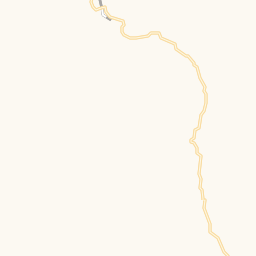
雨过天晴人脸识别程序可通过人脸图像进行身份确认来登录Windows系统,此功能安全性更高,趣味性也更浓。
人脸识别的优势在于登录Windows系统时可以不用输入密码,方便快捷。
1. 下载安装程序,安装好雨过天晴人脸识别系统后,系统会自动创建一个桌面图标。(如下图)
2. 双击打开雨过天晴人脸识别系统主界面。(如下图)
主界面中三个按钮的功能分别是:
开 启:打开雨过天晴人脸识别系统(只有开启后,在登录Windows系统时,才可通过雨过天晴人脸识别系统登录)。
录 入:开始进行人脸录入操作。
登录日志:查看详细的人脸登录的状态,时间等相关信息。
注:此系统必须在保证摄像头与电脑联接正常的情况下使用。
3. 点击主界面中“录入”按钮,弹出请输入密码对话框,此处的密码是登录Windows系统时的用户密码。(如下图)
3.1. 输入密码,按“确定”按钮,弹出录入对话框,如下图。
3.2. 录入前请先阅读对话框中“录入须知”。
3.3. 点击录入对话框中的“录入”,开始录入登录Windows系统时的人脸图像。(此录入可多次录入,以保存多个图像可供参照。)
3.4. 录入后,可点击“管理”弹出“管理录入相片”对话框,进行录入图像的查看与删除操作。(如下图)
4. 点击主界面中“登录日志”按钮,弹出“管理登录日志”对话框,查看登录情况,并可对登录图像做删除处理。(如下图)
5. 点击主界面中“开启”按钮,便可开启登录Windows系统时可通过雨过天晴人脸识别系统登录功能。
注:只有在本系统开启状态下,并且装有雨过天晴电脑保护系统(下载雨过天晴电脑保护系统)的情况下,登录Windows系统时才可使用本系统识别功能,即在登录Windows系统时,才可通过雨过天晴人脸识别系统登录。
当以上工作一切都准备完全后,便可使用“雨过天晴人脸识别系统”来登录Windows操作系统。
启动或重新启动电脑时,当出现请输入Windows系统密码界面时,雨过天晴人脸识别系统同时也会出现,此时用户可用人脸识别进行身份确认来登录Windows系统。(如下图)从而免去的输入密码的麻烦,并且安全性更高。通过人脸图像进行身份确认来登录Windows系统成功。


